Come disattivare i tasti permanenti e i tasti filtro in Windows 7

Le chiavi adesive di Windows 7 possono essere utili per le personecon tastiere difettose o persone a cui non piace premere più di un tasto alla volta .. ??? Per tutti gli altri, Sticky Keys è senza dubbio uno dei più grandi fastidi che Microsoft abbia mai implementato. Insieme a Sticky Keys arriva il suo brutto cugino, Filter Keys.
Per impostazione predefinita in Windows 7, i tasti permanenti e i tasti filtro sono disattivati, ma le scorciatoie da tastiera integrate per attivarli non lo sono. urgente Cambio, turno 5 volte di seguito attiverà il Chiavi appiccicose pop-up, allo stesso modo Tenere giù Maiusc destro per 8 secondi si attiverà Tasti filtro. Anche se è raro (comunque sia statosta succedendo molto di recente con il mio nuovo notebook), è fastidioso quando si attivano accidentalmente i tasti di scelta rapida. Quindi, liberiamoci di questi pop-up e fastidi per sempre!
Come disattivare i tasti permanenti e i tasti filtro in Windows 7
1. Clic il tuo Windows 7 Avvia Orb [Tasto di scelta rapida: Win], e genere Centro di accesso facilitato. Dovrebbe apparire nel file Risultati di ricerca. Basta fare clic per aprire.
Puoi anche accedervi da Pannello di controllo. Una volta nel pannello di controllo, cambia la visualizzazione in icone, quindi Clic Centro di accesso facilitato. Fai attenzione se i tuoi altoparlanti sono ad alto volume, il narratore di Windows inizierà a parlare mentre sei in questo pannello.
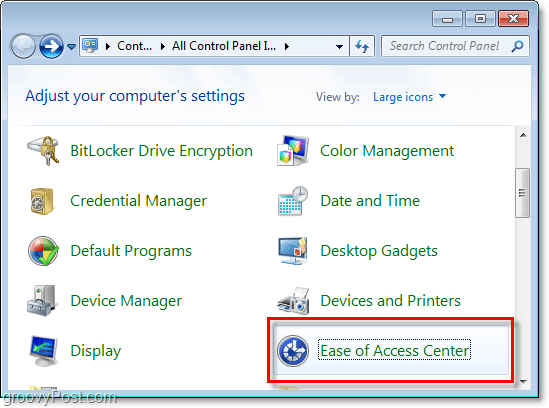
2. Scorri verso il basso l'elenco Centro accessibilità e Clic Rendi la tastiera più facile da usare.
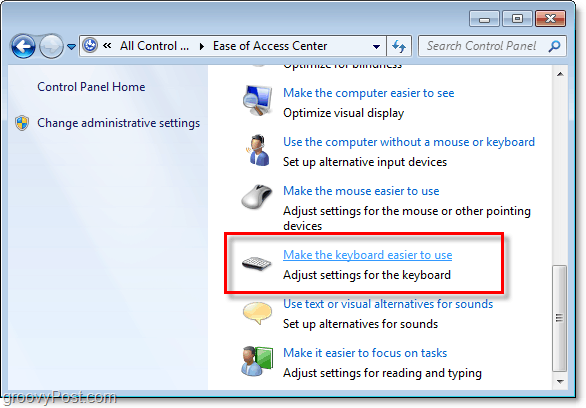
3. Nella nuova finestra di dialogo in Semplifica la digitazione, Clic Imposta tasti permanenti. Tornerai su questo dopo e imposterai le chiavi di filtro.
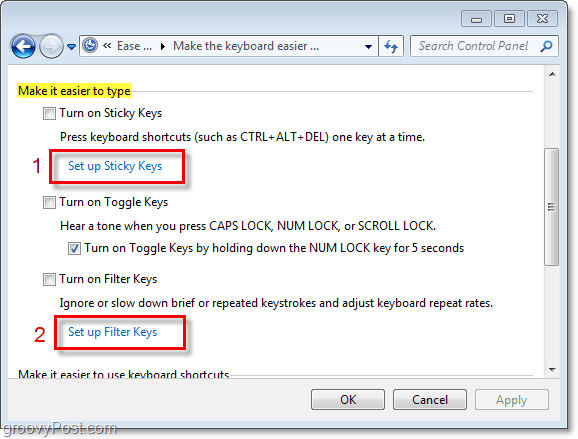
4. Nella finestra Sticky Keys, Deseleziona la scatola per Attiva i tasti permanenti quando SHIFT viene premuto cinque volte. Il prossimo Clic ok e vai nella finestra di dialogo Imposta chiavi filtro.
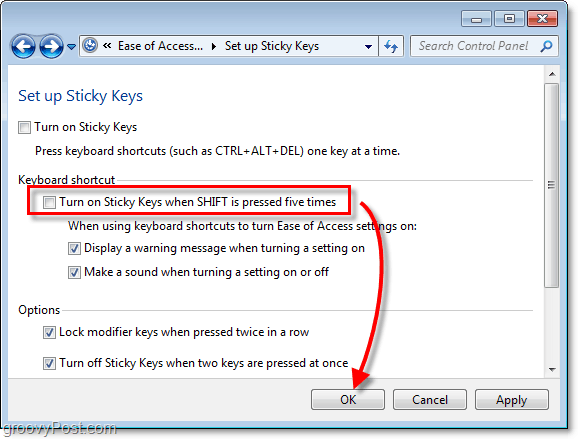
5. Nella finestra di dialogo Filtra chiavi, Deseleziona la scatola Attivare i tasti filtro quando si preme SHIFT destro per 8 secondi. Clic ok continuare.
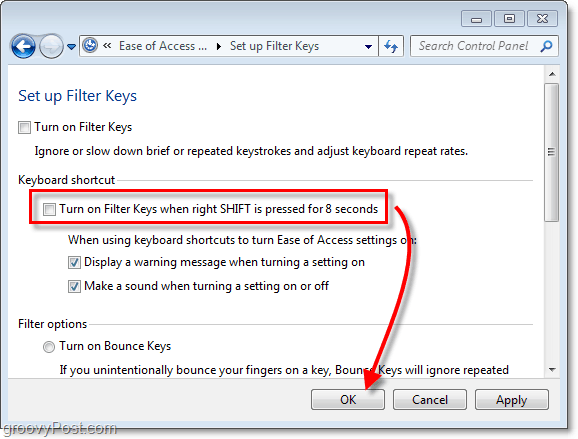
6. I tasti di attivazione / disattivazione possono anche essere fastidiosi se si utilizza il suono, Deseleziona la scatola Attivare i tasti di commutazione tenendo premuto il tasto BLOC NUM per 5 secondi. Poi Clic ok per salvare le modifiche e terminare.
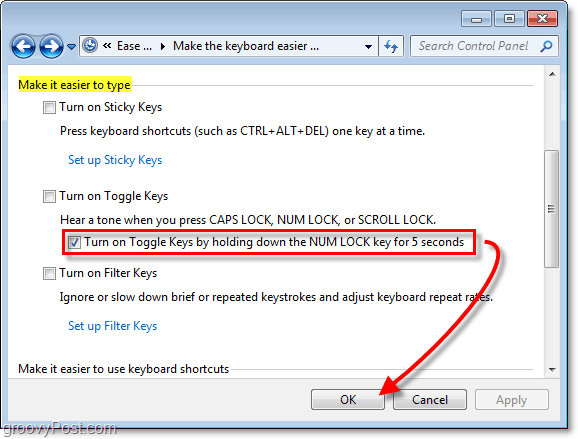










lascia un commento